Come creare facilmente un sito Web di prenotazione [5 passaggi]
Pubblicato: 2025-02-17I servizi di prenotazione online non sono mai stati più facili, sia per le vacanze, gli appuntamenti o i biglietti per eventi. Un sito Web di prenotazione ben progettato può risparmiare tempo, automatizzare le prenotazioni e far funzionare la tua attività senza intoppi.
Oggi ti mostreremo come creare un sito Web di prenotazione da solo senza alcuna capacità di codifica o esperienza precedente.
Per motivi di questo tutorial, utilizzeremo WordPress, il sistema di gestione dei contenuti più popolare che ti consente di creare vari tipi di siti Web, tra cui la prenotazione.
Iniziamo!
Che tipo di sito web di prenotazione hai bisogno?
Prima di saltare nella costruzione di un sito Web di prenotazione, scopriamo quale tipo di cui hai effettivamente bisogno. I siti Web di prenotazione sono disponibili in forme diverse, a seconda di ciò che stai offrendo. Ecco i tre tipi principali:
Siti Web di prenotazione basati sul servizio
Se offri appuntamenti, consultazioni o servizi, questo tipo fa per te. È perfetto per le aziende come:
- Salons & Spas - I clienti prenotano tagli di capelli, massaggi o trattamenti di bellezza.
- Sanitario - Medici, dentisti e terapisti possono programmare gli appuntamenti dei pazienti online.
- Coaching & Consulting - Life coaches, consulenti aziendali e personal trainer possono consentire ai clienti di prenotare le sessioni in anticipo.
Questi siti Web di solito sono dotati di funzionalità come integrazioni di calendario, selezione di fasce di tempo e promemoria automatizzati per ridurre i non show (ecco un tutorial su come creare un sito Web di prenotazione degli appuntamenti) .
Siti Web di prenotazione basati sul noleggio
Se affitti spazi, attrezzature o proprietà, questa è l'opzione di riferimento. Esempi includono:
- Noleggiamenti per le vacanze : siti come Airbnb consentono agli utenti di prenotare soggiorni a breve termine.
- Spazi di coworking : le aziende possono elencare spazi per uffici o scrivanie in affitto.
- Noleggi per auto e attrezzature - Le persone possono prenotare veicoli, telecamere o strumenti per date specifiche.
Un sistema di prenotazione basato su noleggio in genere include calendari di disponibilità, prezzi al giorno/ora e elaborazione dei pagamenti per transazioni senza problemi (un tutorial dettagliato sul lancio di un sito Web di noleggio di vacanze).
Siti Web di prenotazione basati su eventi
Se stai gestendo biglietti, registrazioni di eventi o prenotazioni di gruppo, un sistema basato su eventi è la strada da percorrere. Casi d'uso comuni:
- Concerti e spettacoli - Vendi i biglietti per spettacoli dal vivo.
- Workshops & Classes : consenti ai partecipanti di prenotare spot per eventi online o di persona.
- Prenotazioni di tour e attività : offrire visite guidate, attività di avventura o esperienze locali.
Le piattaforme di prenotazione di eventi spesso sono dotate di selezione dei posti, timer per il conto alla rovescia e opzioni di prenotazione in blocco per rendere il processo regolare per gli utenti (controlla la nostra procedura dettagliata sull'avvio di un sito Web di prenotazione tour).
Quello che hai bisogno per iniziare
Ora che conosci il tipo di sito Web di prenotazione di cui hai bisogno, è tempo di costruirlo. La parte migliore? Non è necessario assumere uno sviluppatore o imparare a programmare. Con WordPress, è possibile impostare un sito Web di prenotazione completamente funzionale in pochissimo tempo.
WordPress è la piattaforma di riferimento per la costruzione di siti Web. È flessibile, per principianti e ha migliaia di plugin per aiutarti ad aggiungere funzionalità di prenotazione, pagamenti e funzionalità personalizzate senza problemi.
In questo articolo, ti mostreremo come costruire un sito Web di prenotazione usando WordPress, ma prima di allora, controlliamo l'elenco dei prerequisiti dovrai iniziare.
Nome di dominio e hosting
Il tuo nome di dominio è l'indirizzo del tuo sito Web (ad es. MyBookingwebsite.com) . L'hosting è dove il tuo sito web vive online. Senza questi, non avrai affatto un sito web.
- Dominio : scegli qualcosa di breve, facile da ricordare e pertinente per la tua attività (puoi cercare nomi di dominio su Namecheap ).
- Hosting : scegli un fornitore affidabile che supporti WordPress (puoi controllare il nostro articolo su come scegliere un provider di hosting di WordPress )
Installazione di WordPress
La maggior parte dei provider di hosting offre installazione WordPress con un clic, in modo da poter far funzionare il tuo sito in pochi clic. Dopo aver scelto il tuo provider di hosting, ti invieranno un tutorial su come installare WordPress, quindi non ci fermeremo su questo passaggio qui e andremo avanti.
Una volta installato WordPress (con l'aiuto del tuo provider di hosting) , avrai accesso al tuo dashboard WordPress. Qui, sarai in grado di gestire tutto, a partire da pagine e post a plugin e temi.
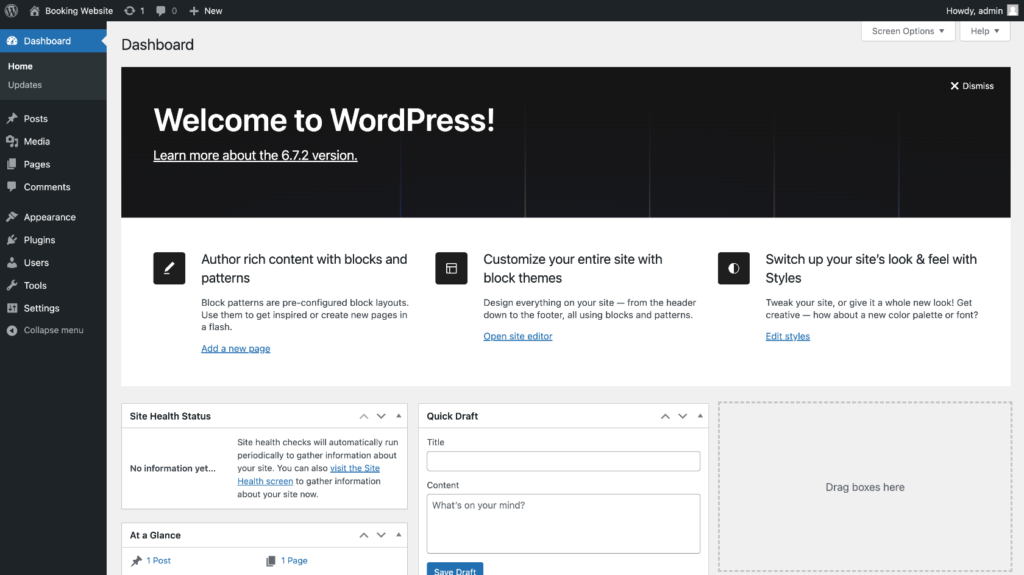
Plug -in e tema prenotazione
WordPress non viene fornito con funzionalità di prenotazione integrate, quindi avrai bisogno di un plug-in di prenotazione. Tale plug-in aggiunge pianificazione, calendari, pagamenti e altri strumenti indispensabili per il sito Web di prenotazione.
Ecco alcuni dei migliori plugin di prenotazione là fuori:
- HivePress (con l'estensione delle prenotazioni) - ottimo per qualsiasi tipo di sito Web di prenotazione o noleggio.
- Amelia -Ideale per aziende basate sul servizio come saloni o coaching.
- WP Simple Booking Calendar : una buona opzione per le prenotazioni basate sul noleggio.
Per avere un'idea migliore di quale plugin scegliere, puoi controllare la nostra panoramica dei migliori plugin WordPress di prenotazione.
Inoltre, hai bisogno di un tema WordPress per il tuo sito web. Mentre i plugin sono responsabili delle funzionalità sul tuo sito, il tema è responsabile del suo aspetto. Quindi è necessario scegliere un tema che ti permetta di creare un sito Web di prenotazione. Per scegliere un tema adeguato, puoi controllare la nostra panoramica dei migliori temi di prenotazione WP.
Per motivi di questo tutorial, useremo HivePress insieme all'estensione delle prenotazioni e al noleggio, poiché sono tutti completamente compatibili tra loro e ti consentire di creare qualsiasi tipo di sito Web di prenotazione e noleggio.
Ok, ora tuffiamoci nella creazione del tuo sito Web di prenotazione usando WordPress.
Costruire un sito web di prenotazione
A questo punto, dovresti già avere un'installazione di WordPress pulita e puoi iniziare a installare i plugin e un tema per la piattaforma di prenotazione.
Senza ulteriori indugi, passiamo al primo passo!
Installazione del tema WordPress e dei plugin
Prima di tutto: devi installare Rentalhive, un tema che abbiamo menzionato in precedenza e i plug -in richiesti in modo che il tuo sito Web di prenotazione abbia tutte le funzionalità necessarie.
Ecco come farlo:
- Vai al tuo dashboard WordPress .
- Passa all'aspetto> Temi> Aggiungi nuovo> Tema Carica .
- Carica il file zip in affitto (puoi scaricarlo sul sito ufficiale ) .
- Fai clic su Installa e quindi attiva il tema.
Una volta attivato il tema, verrai suggerito di installare alcuni plugin, tra cui HivePress, un plug -in Directory che alimenterà tutte le funzionalità di prenotazione sul tuo sito Web.
Basta seguire il collegamento suggerito e installare tutti i plugin consigliati .

Per accelerare le cose, ti consigliamo di importare il contenuto demo. Un contenuto demo è un design pre-fatto di un sito Web di prenotazione che viene fornito con il tema e puoi importarlo se non si desidera iniziare da zero.
L'importazione della demo del noleggio è un grande risparmio di tempo. Invece di iniziare con una pagina vuota, otterrai un layout già pronto che puoi personalizzare per soddisfare le tue esigenze e risparmiare tonnellate di tempo.
Per importare il contenuto demo, seguire semplicemente lo screencast di seguito.
Personalizzazione del sito Web di prenotazione
Grande! Una volta importato il contenuto demo, è tempo di renderlo tuo. Puoi impostare tutto come preferisci, in base alle tue esigenze e requisiti. Sia che tu stia costruendo un sito Web come Airbnb o una piattaforma di noleggio per kayaks, il noleggio ti ha coperto.

Prima di tutto, aggiungiamo nuove categorie al tuo sito Web di prenotazione.
Aggiunta di categorie di elenchi
Devi organizzare il tuo sito Web di prenotazione creando categorie di elenchi. Ciò renderà più facile per gli utenti trovare ciò che stanno cercando. Poiché RentHive non ha categorie predefinite, puoi aggiungerne quelle personalizzate in WP Dashboard> Elenchi> Categorie .
Si prega di notare che è possibile aggiungere le tue categorie o modificare quelle esistenti (quelle importate con contenuto demo)
Per aggiungere una nuova categoria, è necessario:
- Nomina la tua categoria , ad esempio "appartamenti" o "kayak" (a seconda della nicchia del tuo sito Web).
- Aggiungi una descrizione (opzionale) : una breve descrizione per spiegare cosa include questa categoria.
- Carica un'immagine di categoria : un'immagine pertinente aiuta con la navigazione.
- Imposta una categoria genitore (se necessario) - Questo è utile se si desidera creare sottocategorie, come "case sulla spiaggia" in "noleggio vacanze" (se non è rilevante, lasciala semplicemente vuota)
Infine, fai clic sul pulsante Pubblica . Allo stesso modo, puoi aggiungere tutte le categorie di elenchi di cui hai bisogno sul tuo sito Web di prenotazione.
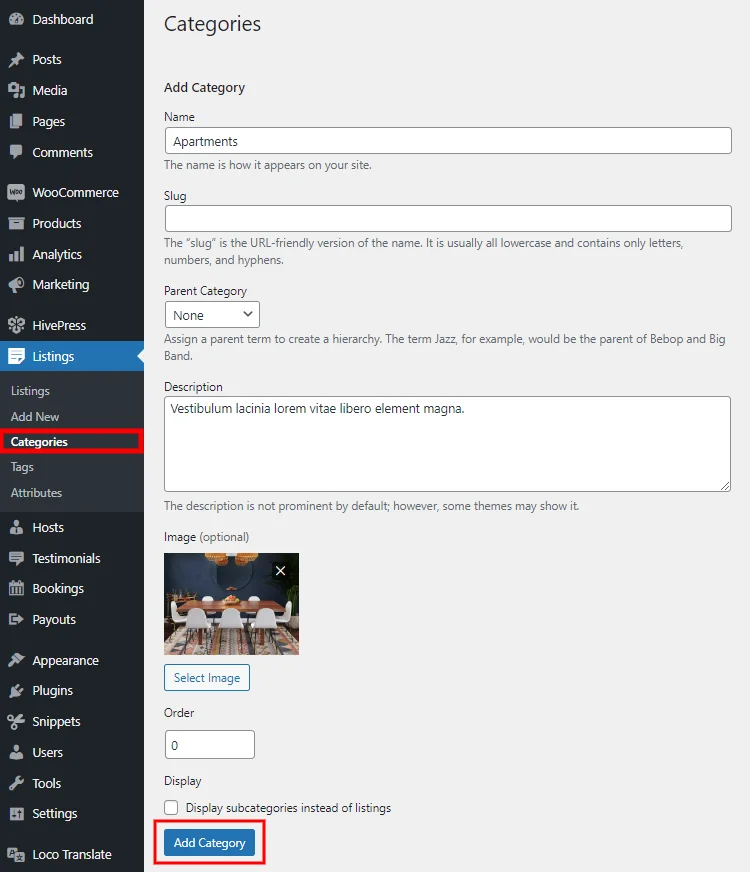
Aggiunta di campi e filtri di quotazione personalizzati
Una volta terminato le categorie di elenchi sul tuo sito Web di prenotazione, è ora di aggiungere campi di elenco personalizzati e filtri di ricerca. Semplicemente dicendo, elencare i campi: sono dettagli che compaiono in ogni elenco, ad esempio il "campo dei prezzi" o il campo che mostra il "numero di camere da letto" negli appartamenti o qualsiasi altra informazione chiave di cui gli utenti hanno bisogno.
Per vedere come funziona, aggiungiamo uno.
Aggiungiamo il primo campo di quotazione che mostrerà i visitatori del sito Web il prezzo. Per fare ciò, vai alla sezione WP Dashboard> Elenchi> Attributi e fai clic su Aggiungi nuovo.
Innanzitutto, dovresti nominarlo (ad es. "Prezzo all'ora"). Quindi, puoi modificarlo in diversi contesti.
Editing
Qui, è possibile impostare se gli utenti possono compilare questo campo quando si aggiungono un elenco (sul front-end) o solo gli amministratori possono farlo. Inoltre, è necessario scegliere un tipo di campo, scegliamo il tipo di "numero" (per il nostro campo "Prezzo all'ora").
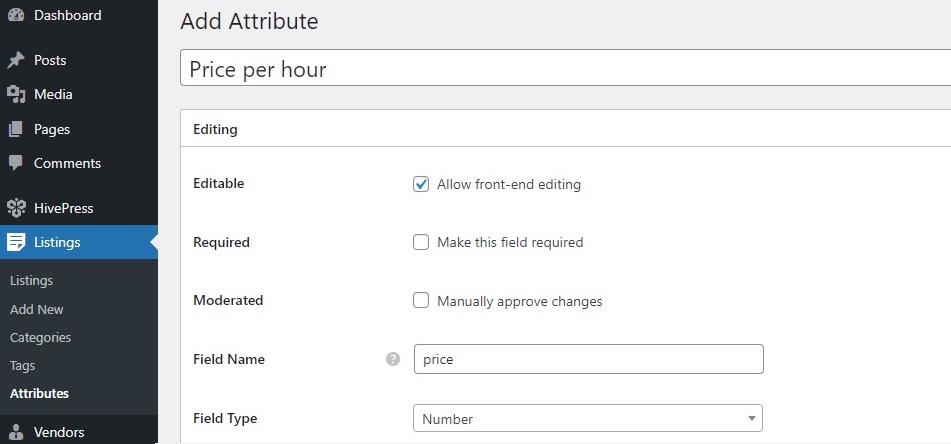
Ricerca
All'interno di questa sezione, puoi trasformare il tuo campo in un filtro di ricerca. In tal caso, gli utenti saranno in grado di filtrare gli elenchi utilizzando questo campo. Ad esempio, se segniamo il nostro campo "Prezzo per il nostro" come filtrabile e ordinabile, i visitatori saranno in grado di ordinare gli elenchi per prezzo.
Inoltre, è importante impostare il tipo di campo di ricerca. Nel nostro caso, sceglieremo "gamma di numeri" per consentire agli utenti di filtrare gli elenchi di una fascia di prezzo anziché un unico valore.
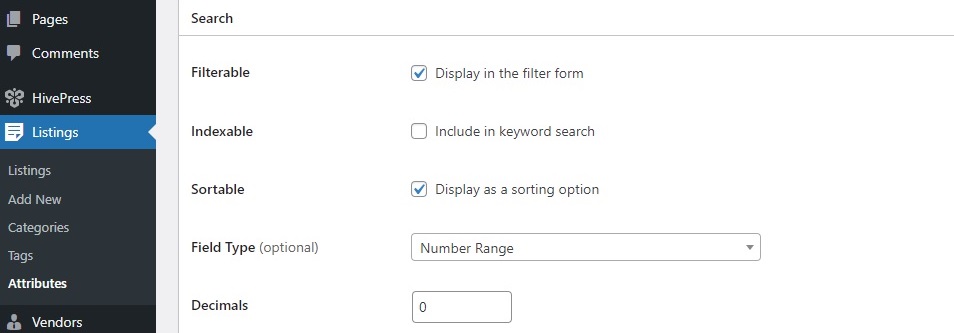
Display
Qui, controlli dove e come il campo viene visualizzato nelle pagine di quotazione.
- Scegli dove appare nel layout.
- Aggiungi un'icona per renderla visivamente chiara.
- Imposta un formato di visualizzazione. Per il campo "Prezzo", utilizzeremo
$%value% / hr
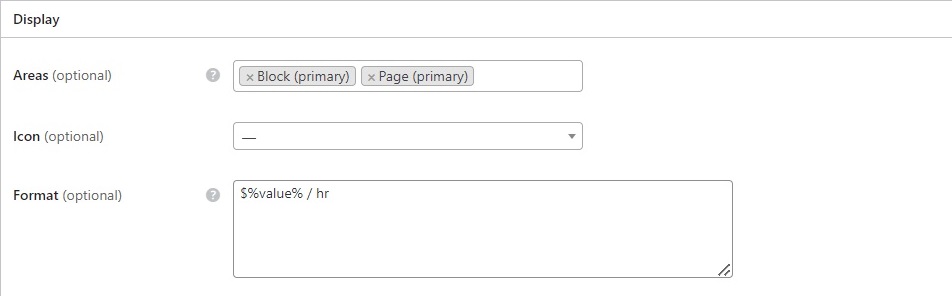
Seguendo gli stessi passaggi, è possibile aggiungere vari campi di elenco e filtri di ricerca e impostarli nel modo necessario. Per saperne di più su come aggiungere nuovi campi, puoi controllare questo doc.
Personalizzazione dell'aspetto
Ora è il momento di impostare l'aspetto del tuo sito web di prenotazione. Poiché il tuo sito Web è creato con WordPress, puoi utilizzare il personalizzatore WP nativo per cambiare il logo, i colori, i caratteri e gli stili del tuo sito Web.
Dai un'occhiata a ScreenCast qui sotto per una guida passo-passo su come personalizzare l'aspetto del tuo sito Web!
Impostare tutto
A questo punto, è importante mostrarti la sezione "Impostazioni", in cui è possibile regolare molte cose sul tuo sito web di prenotazione.
Vai alla sezione Dashboard WordPress> HivePress> Impostazioni . Ci sono molte schede diverse qui e ti consigliamo di controllarle tutte per impostare tutto come hai bisogno. Puoi iniziare con le seguenti schede:
- Elenchi : qui troverai tutte le impostazioni relative agli elenchi. Ad esempio, puoi decidere se gli utenti possono inviare elenchi (dal front -end) e consentire alla moderazione di approvare gli elenchi prima di andare in diretta.
- Prenotazioni - All'interno di questa scheda, puoi impostare tutto ciò che riguarda le prenotazioni, come le fasce di tempo e la disponibilità (e molte altre interessanti funzionalità).
- Geolocalizzazione : controlla questa scheda se si desidera abilitare la ricerca basata sulla posizione sul tuo sito Web di prenotazione (controlla questo documento se è necessario impostare la geolocalizzazione ).
Queste sono solo le impostazioni di base che devi controllare immediatamente, ma è importante passare attraverso tutte le schede per assicurarsi che il tuo sito Web di prenotazione funzioni senza intoppi. Per renderti più facile, abbiamo creato una panoramica di tutte le impostazioni, quindi sentiti libero di controllarlo.
Monetizzare il tuo sito web di prenotazione
Esistono alcuni modi per monetizzare il tuo sito web di prenotazione. I due più comuni sono:
- Elenchi a pagamento e in primo piano : puoi addebitare agli utenti di aggiungere nuovi elenchi sulla tua piattaforma o renderli presenti a un costo aggiuntivo in modo che appaiano nella parte superiore dei risultati di ricerca.
- Commissioni sulle prenotazioni : è possibile prendere una percentuale o una commissione fissa da ogni prenotazione di successo che si verifica sul tuo sito Web (ad esempio, prendere un taglio del 10%).
Puoi utilizzare uno o entrambi i modelli a seconda della tua attività. Ad esempio, se stai costruendo un mercato degli affitti, la ricarica delle commissioni potrebbe essere l'opzione migliore. Se è una piattaforma più piccola e basata sui servizi, potresti preferire gli elenchi a pagamento.
Inoltre, puoi monetizzare attraverso gli annunci o offrendo servizi extra sulla tua piattaforma. Per avere un'idea migliore delle opzioni di monetizzazione disponibili, controlla il nostro articolo.
Avvolgimento
Questo è tutto! Speriamo che questo articolo su come creare un sito Web di prenotazione senza alcuna competenza di codifica sia stato utile, e ora hai un'idea migliore di come iniziare. Con gli strumenti giusti e un piccolo sforzo, puoi creare una piattaforma di prenotazione completamente funzionale che si adatta alle esigenze aziendali.
Si prega di notare che si tratta di un tutorial di base e se si desidera creare un sito Web di prenotazione più avanzato o immergerti più in profondità in determinate impostazioni, ti consigliamo di dare un'occhiata al blog HivePress. Ci sono tonnellate di articoli e tutorial utili che possono aiutarti.
